Hello दोस्तों, आप जानते होंगे की whatsapp दुनिया के सबसे बड़े social media platforms में से एक है जिसका इस्तेमाल दुनिया के 2 billion लोग कर रहे हैं। भारत में भी whatsapp को लगभग हर कोई इस्तेमाल कर रहा है और आप भी इसका इस्तेमाल जरूर करते होंगे।
लेकिन क्या आपको कभी किसी ने whatsapp पर हिंदी में message किया है? अगर हाँ, तो क्या आपको पता है की WhatsApp पर हिंदी Typing कैसे करते हैं। अगर आप whatsapp पर हिंदी में typing करना नहीं जानते हैं तो कोई बात नहीं, क्योंकि इस आर्टिकल में हम आपको इस विषय के बारे में जानकारी देने वाले हैं।
इस article के माध्यम से हम आपको बताएंगे की WhatsApp पर हिंदी में chat कैसे करते हैं। इस article में बताये गए steps follow करके आप यक़ीनन अपने whatsapp में हिंदी typing कर पाएंगे और अपने दोस्तों या रिश्तेदारों को हिंदी में message भेज सकेंगे। तो चलिए आपको whatsapp में हिंदी typing करना सिखाते हैं।
WhatsApp पर Hindi Typing कैसे करे
WhatsApp पर Hindi में typing करने के लिए आपको अपने smartphone के keyboard में कुछ बदलाव करने होंगे। लेकिन उससे पहले आपको अपने phone में Google keyboard को download करना होगा क्योंकि Google का Gboard किसी भी smartphone के लिए सबसे अच्छा keyboard है।
हो सकता है अभी आप कोई और keyboard इस्तेमाल कर रहे हों जैसे – SwiftKey keyboard या कोई और। लेकिन हमारा आपको सुझाव है की आपको अपने phone में Gboard का इस्तेमाल ही करना चाहिए। और इस article में हम आपको Gboard इस्तेमाल करके ही whatsapp में हिंदी typing करना सिखाएंगे क्योंकि अधिकतर लोग Gboard ही इस्तेमाल करते हैं।
WhatsApp पर हिंदी typing करने से पहले हमें Gboard में कुछ settings करनी होंगी जो की निचे steps में images के साथ बताई गयी हैं।
1. सबसे पहले अपने phone में whatsapp खोलें।
2. अब किसी भी chat को open करें और वहां पर keyboard लाने के लिए कोई message type करें।
3. Keyboard खुलने के बाद keyboard की settings पर click करें।
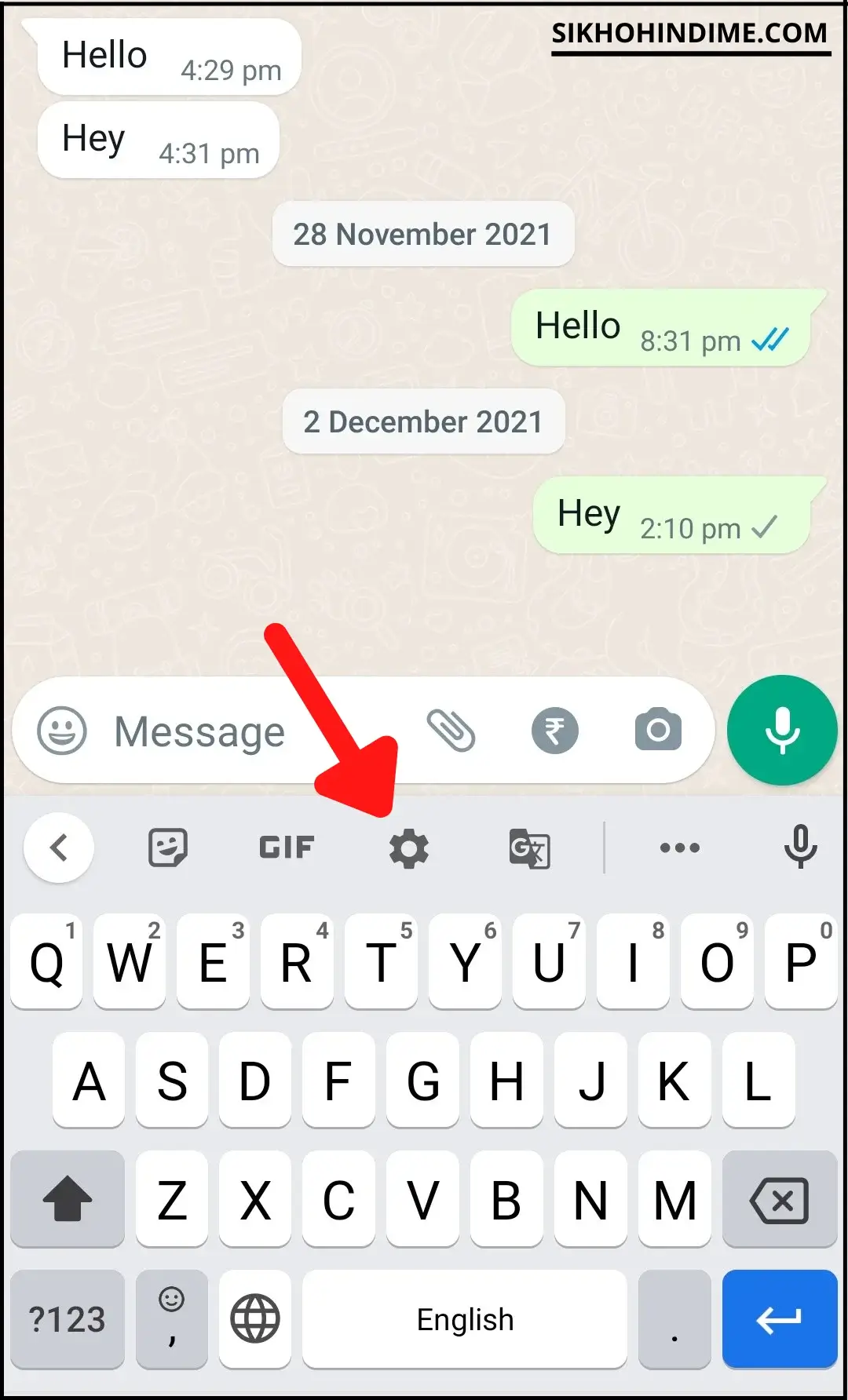
4. इसके बाद आपके सामने Gboard की settings खुल जाएंगी। यहाँ पर आपको languages पर click करना है।
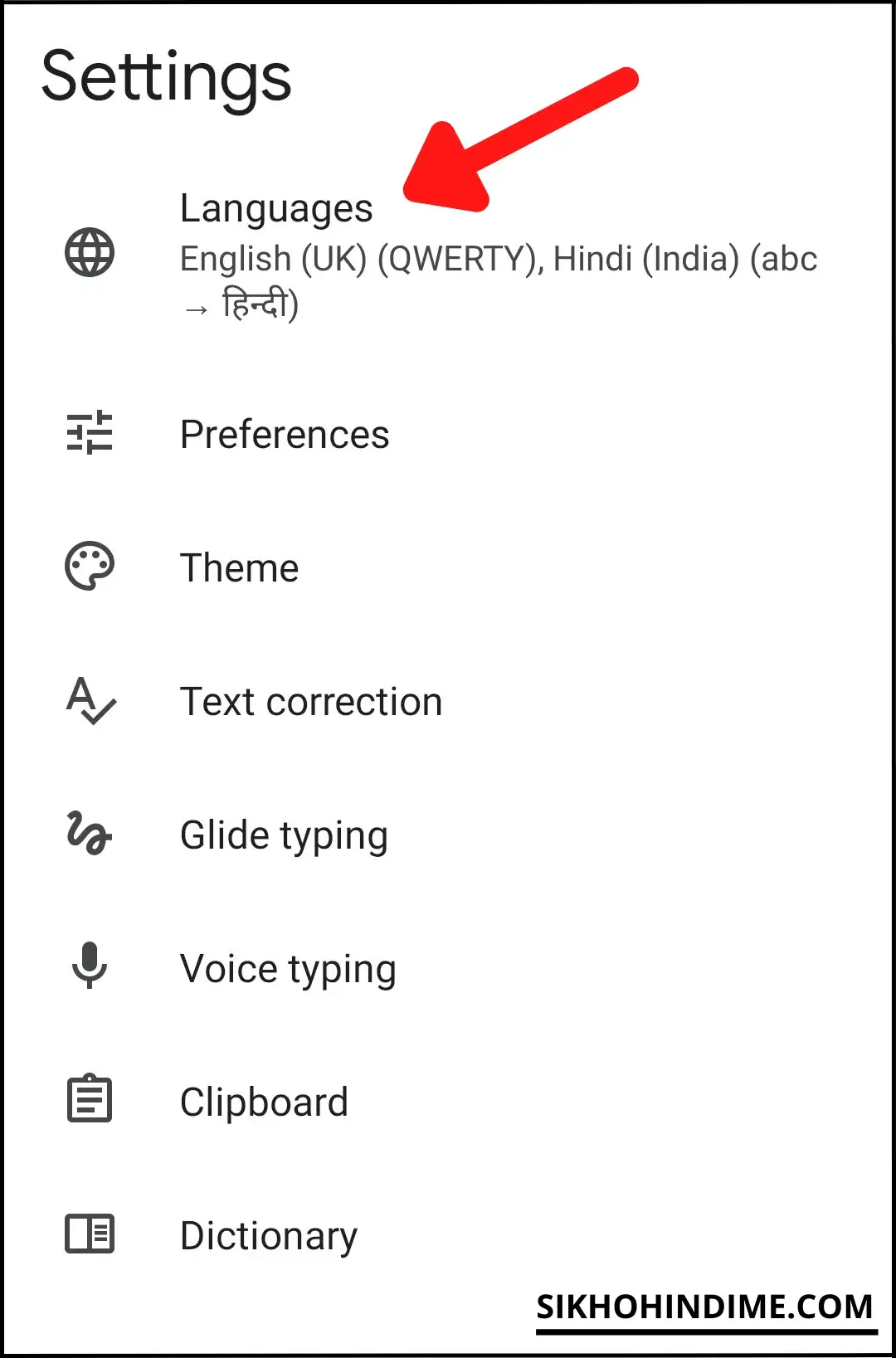
5. फिर आपको Add keyboard पर click करना है जिसके बाद आपके सामने बहुत सारी languages दिखेंगी।
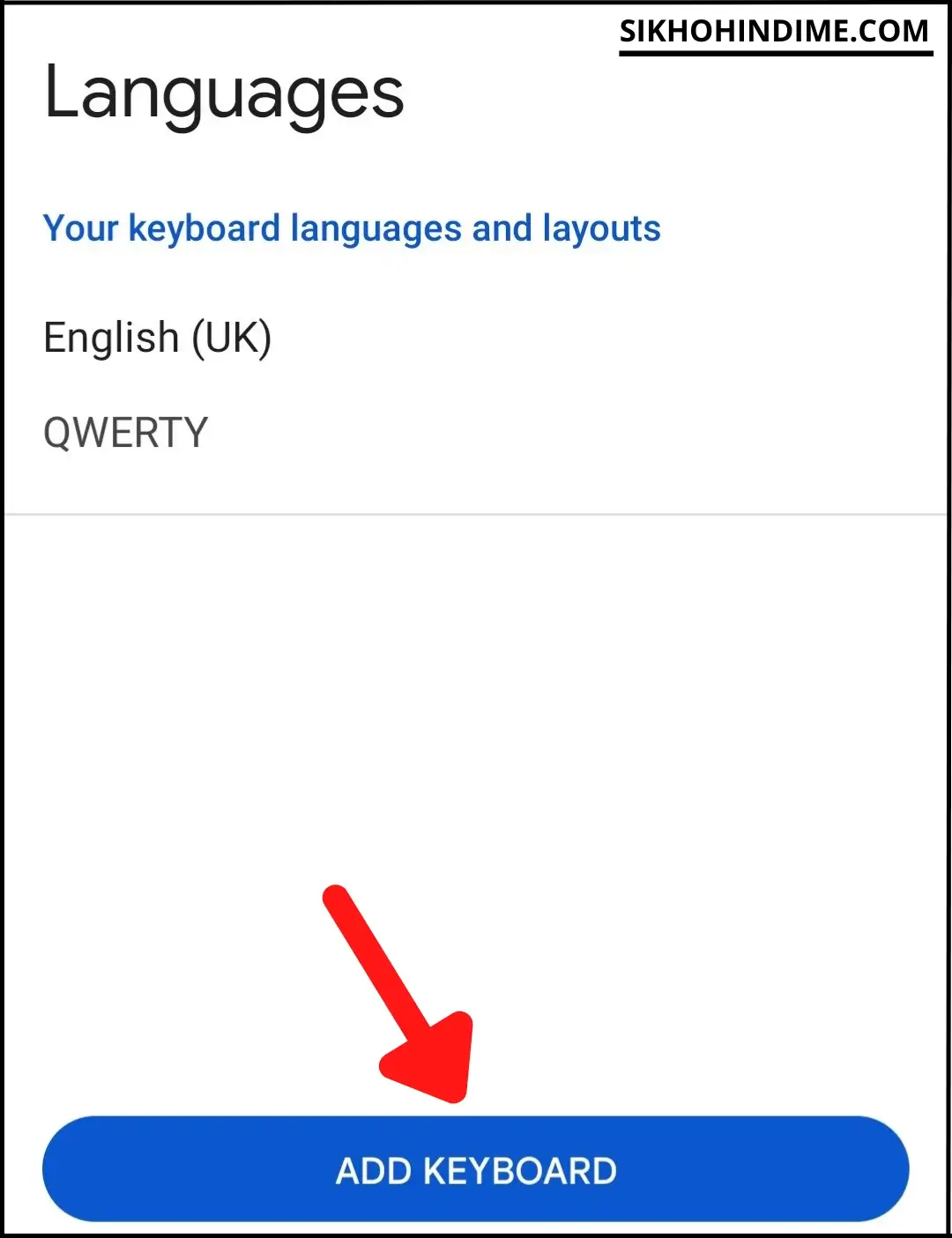
6. उन languages में से आपको Hindi भाषा search करनी है जिसके लिए आप search option इस्तेमाल कर सकते हैं। फिर आपको Hindi (India) पर click करना है।
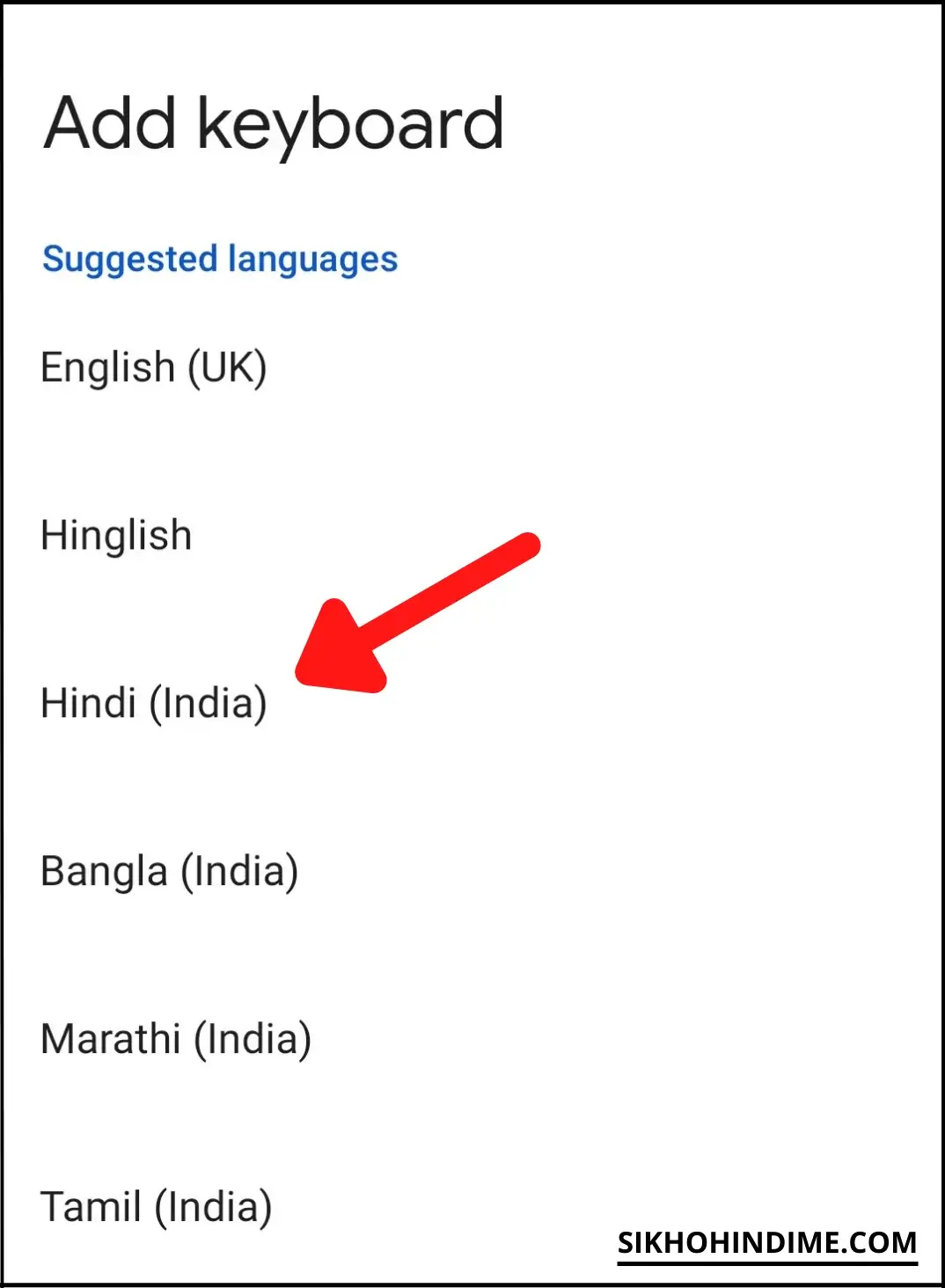
7. Hindi (India) पर click करने के बाद आपके सामने language और keyboard की settings खुल जायेगी जहाँ पर आपको abc–>हिंदी पर click करना है। इस keyboard से आप hinglish से हिंदी में type कर सकते हैं। मतलब अगर आप tum लिखेंगे तो वो तुम लिख जाएगा। वैसे आप keyboard settings में से अपने हिसाब से कोई भी keyboard set कर सकते हैं।
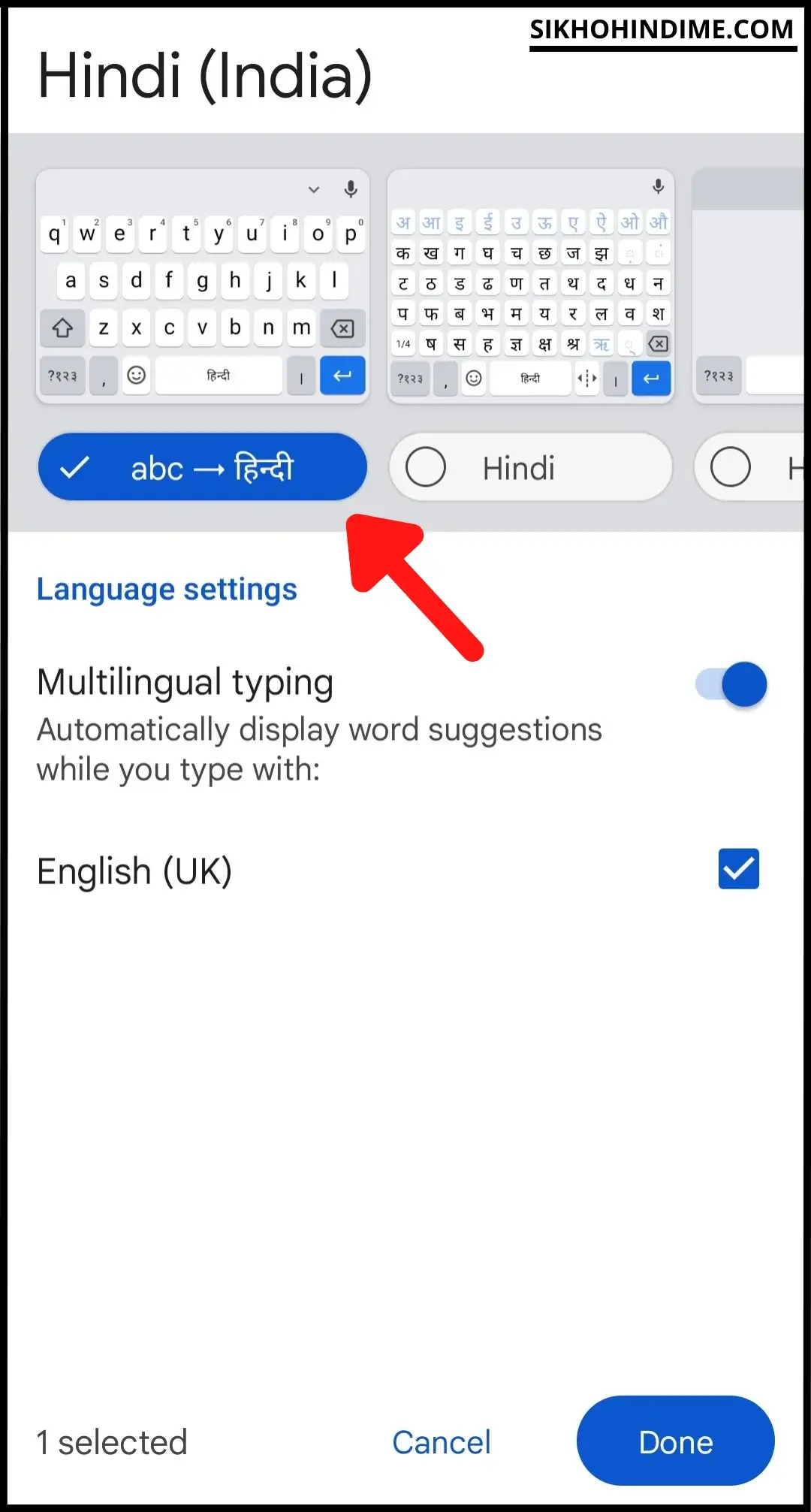
8. Keyboard के निचे मौजूद multilingual typing और English (UK) को भी आपको enable रखना है। और फिर आपको done पर click कर देना है और अब आप whatsapp पर हिंदी में typing कर पाएंगे।
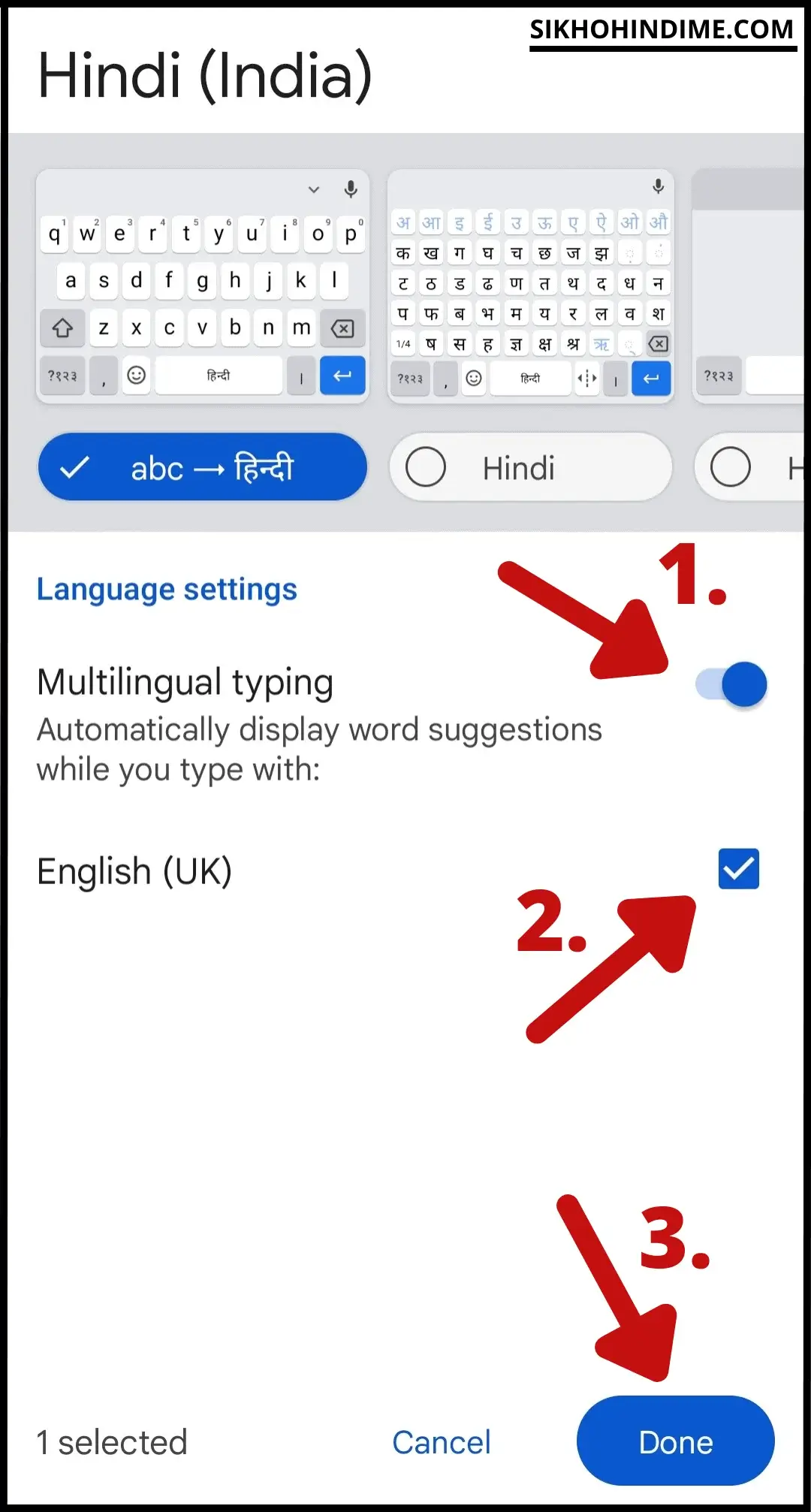
9. अब आपको whatsapp फिर से खोलना है और फिर से किसी भी chat में जाकर message type करना है।
10. जैसे ही आप message लिखना शुरू करेंगे वैसे ही keyboard खुल जाएगा और उसमे आपको spacebar पर click करके hold करके रखना है जिसके बाद आपके सामने keyboard बदलने का option आ जायेगा।
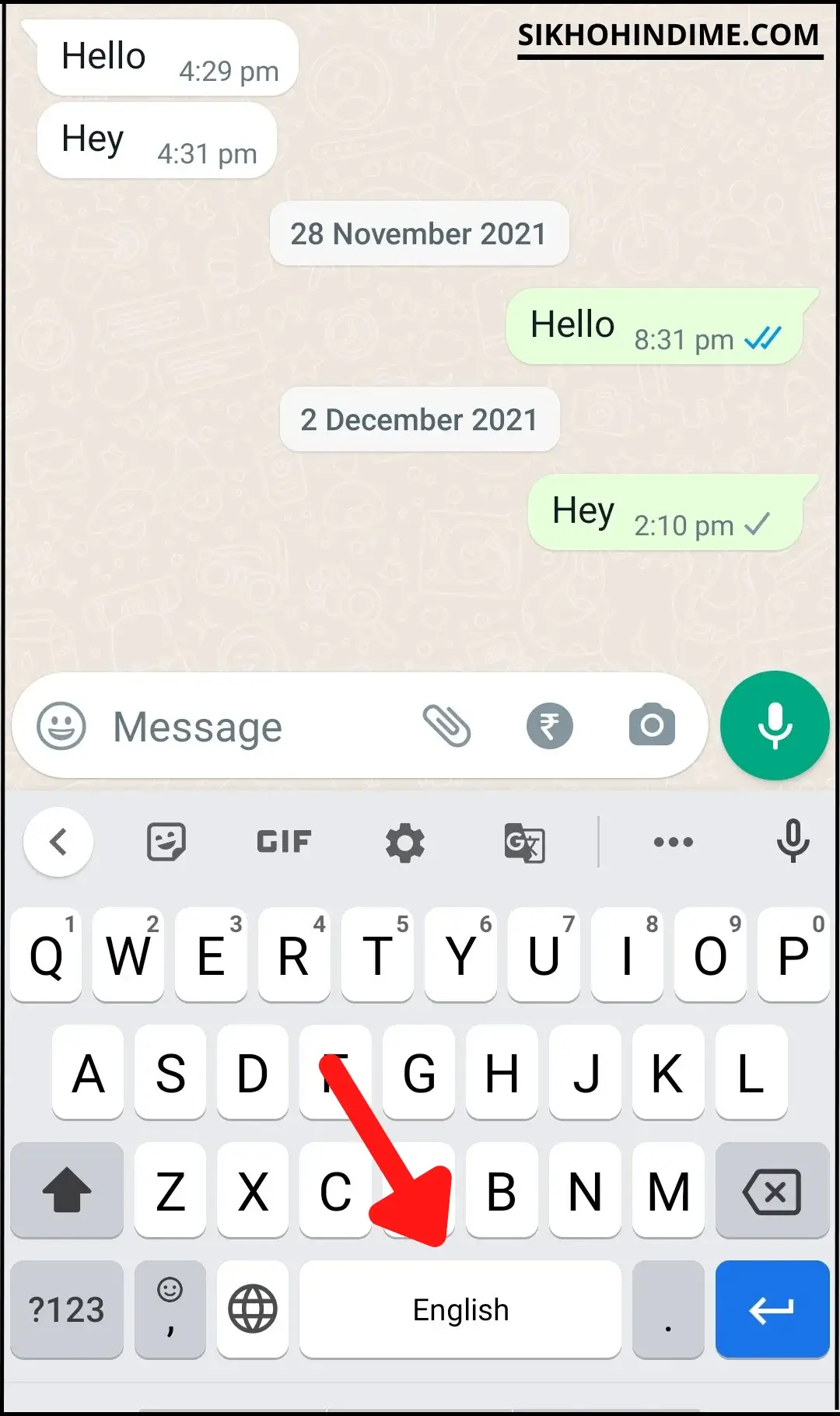
11. Keyboard बदलने के option में आपको हिंदी keyboard select करना है।
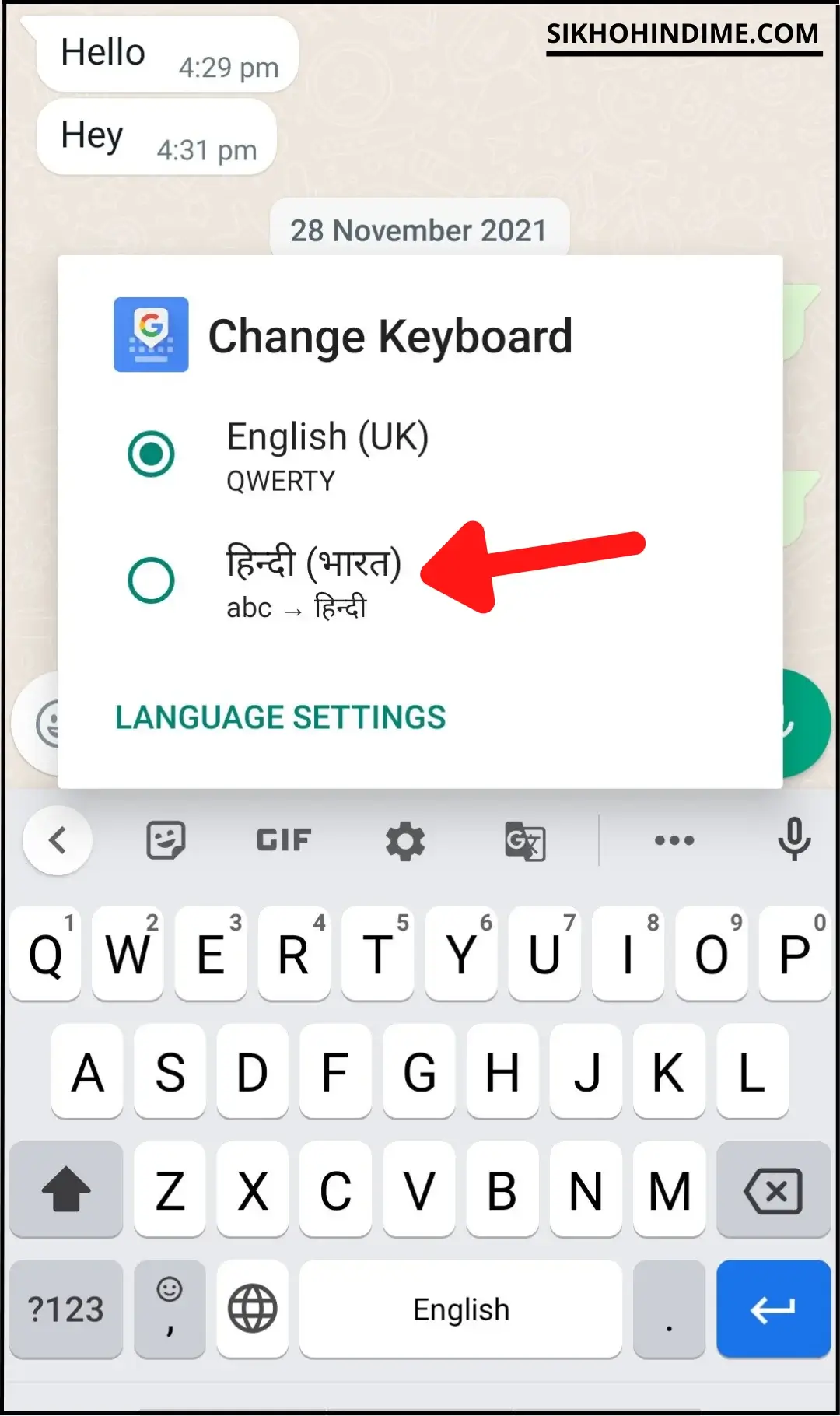
12. अब आप हिंदी में typing कर सकते हैं। आपको keyboard तो English का ही दिखेगा लेकिन आप hinglish में जो भी लिखेंगे वो हिंदी में लिखा जाएगा। जैसे – अगर आप Hello लिखते हैं तो वो हेलो लिखा आ जायेगा।
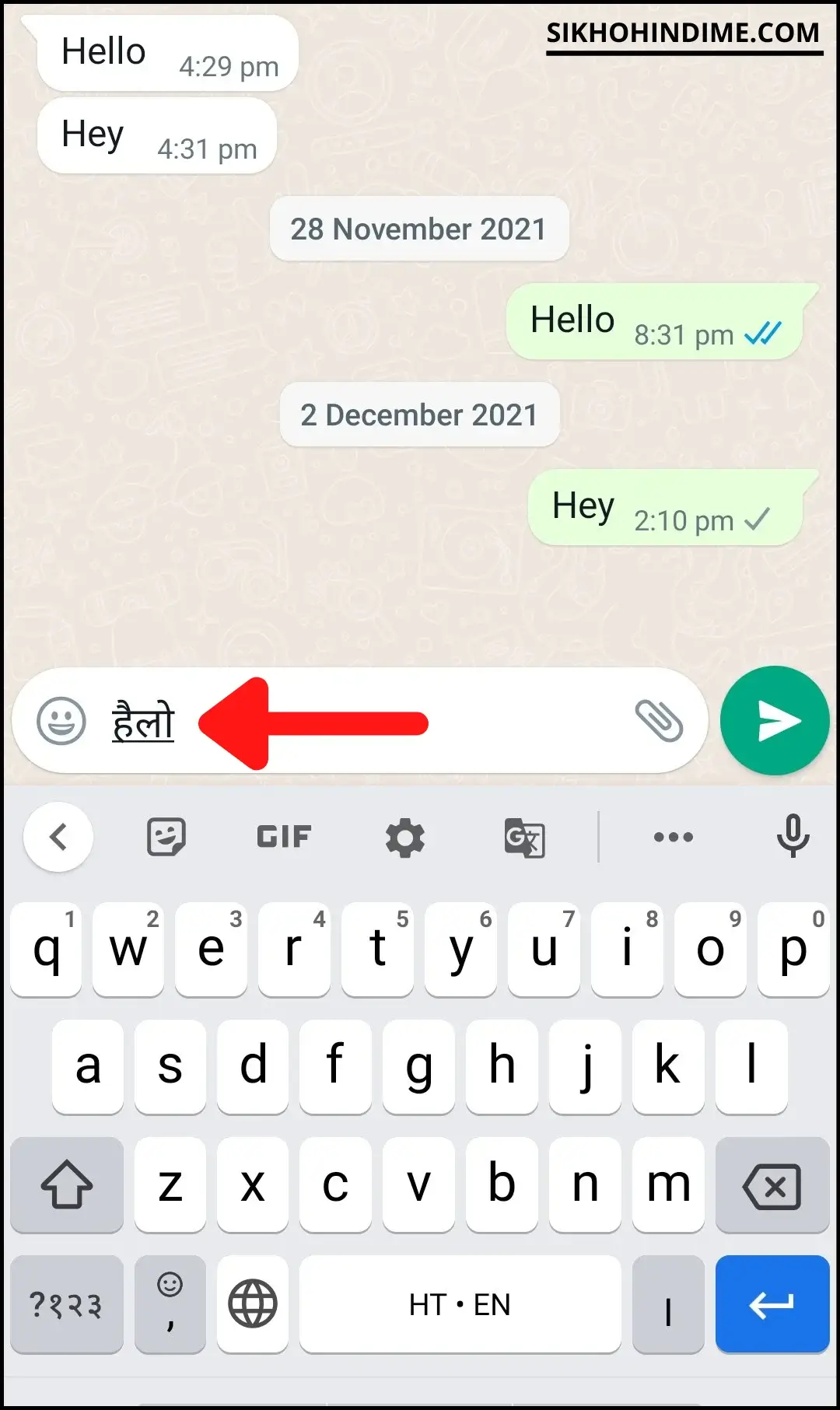
इस तरह आप whatsapp में हिंदी typing कर सकते हैं।
WhatsApp में हिंदी Typing से जुड़े सवाल
1. क्या WhatsApp पर हिंदी में Typing की जा सकती है?
हाँ, WhatsApp में हिंदी typing आसानी से करी जा सकती है और इस आर्टिकल में आपको इस विषय के बारे में संपूर्ण जानकारी मिलेगी।
2. क्या WhatsApp में हिंदी में Chat करने के लिए कोई App Download करने की जरूरत है?
बिलकुल नहीं, अगर आप whatsapp पर हिंदी में chatting करना चाहते हैं तो इसके लिए आपको कोई भी app download करने की जरूरत नहीं है बस आपके phone में Gboard होना चाहिए।
ये भी पढ़ें:
- Mobile की आवाज़ कैसे बढाए
- WhatsApp पर Background Photo कैसे लगाए
- Hang Mobile कैसे ठीक करें
- Phone की Battery Life बढ़ाने के तरीके
निष्कर्ष
अब आपको समझ में आ गया होगा की WhatsApp पर Hindi Typing कैसे करे। अगर आपको इस article में दी गयी जानकारी पसंद आई हो तो इसे अपने दोस्तों के पास share जरूर करें ताकि वो भी whatsapp पर हिंदी में chatting कर सकें और ऐसे ही आर्टिकल पढ़ते रहने के लिए हमारे साथ इस website पर जुड़े रहें।
Hello दोस्तों, मेरा नाम आदर्श वर्धन पटेल है और मैं Computer Science में Diploma कर रहा हूँ। मुझे नयी technology और gadgets के बारे में जानना और जानकारी share करना पसंद है। इसलिए मैंने SikhoHindiMe.com की शुरुआत करी है। मैं इस blog पर android phone से सम्बंधित सारी जानकारी हिंदी में share करता हूँ जैसे – latest और आने वाले smartphones, android apps और android से सम्बंधित सारी जानकारी।
